qui puoi trovare qualche risposta ai tuoi dubbi.
Se l'argomento che ti interessa non è presente, ti prego di segnalarmelo.
Materiale:
Tube, font, pennello e selezione qui
Filtro:
Xero (Fritillary)(set 4) qui
Apri il tube, minimizza il font, estrai la selezione nella cartella Selezioni o in una tua cartella a scelta.
Apri una nuova immagine trasparente 640 x 480 pixels.
Apri il tuo tube e vai a Modifica>Copia.
Torna alla tua immagine e vai a Modifica>Incolla come nuovo livello.
Livelli>Duplica
Nella paletta dei livelli attiva il livello originale del tube (non il duplicato)
Regola>sfocatura>Sfocatura gaussiana, raggio 30.

Livelli>Unisci>Unisci tutto.
Vai alla paletta degli script.
Se non è presente nella tua area di lavoro vai a
Visualizza>barre degli strumenti>script.
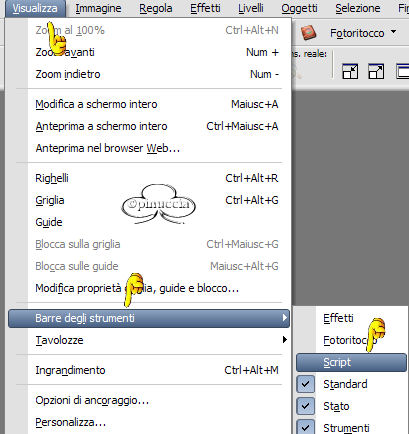
Clicca sulla piccola freccia accanto alla finestra dello strumento per aprire il menu a tendina:
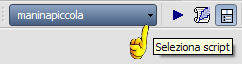
Adesso clicca sulla freccia della finestra categoria e seleziona Effetti artistici, quindi clicca su Acquarello (manina rossa).

Clicca sul triangolo accanto alla finestra dello script e questo comincerà a lavorare.
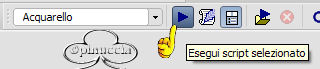
Effetti>Effetti di immagine>Motivo unico, con i seguenti settaggi:
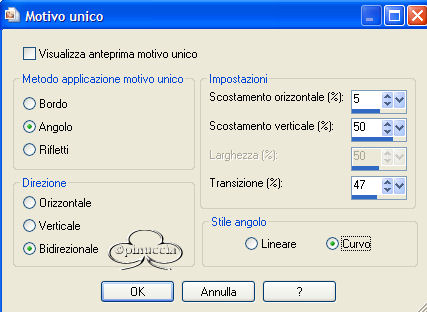
Livelli>Nuovo livello raster.
Riempi  il nuovo livello con il bianco.
il nuovo livello con il bianco.
Nella paletta dei livelli abbassa l'opacità all'84%.
Immagine>Aggiungi bordatura, 1 pixel, simmetriche, con il colore nero.
Livelli>Duplica.
Immagine>Ridimensiona, 50% - bicubica – tutti i livelli non selezionato.
Effetti>Effetti di immagine>Motivo unico, con i settaggi precflowerfritillaryti.
Effetti>Effetti 3D>Sfalsa ombra, con i seguenti settaggi, colore nero:

Apri nuovamente il tuo tube e vai a Modifica>Copia.
Ritorna al tuo lavoro e vai a Modifica>Incolla come nuovo livello.
Con lo strumento Spostamento  spostalo a sinistra (Vedi l'esempio della tag finale).
spostalo a sinistra (Vedi l'esempio della tag finale).
Livelli>Duplica.
Nella paletta dei livelli attiva il livello del tube originale (non il duplicato).
Regola>Sfocatura>Sfocatura gaussiana, raggio 30.
Livelli>Unisci>Unisci visibile.
Effetti>Plugins>Xero / Fritillary, con i seguenti settaggi:
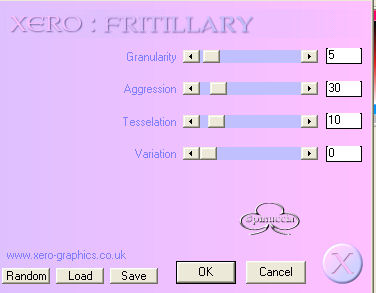
Livelli>Nuovo livello raster.
Livelli>Carica/Salva selezione>Carica selezione da disco:
Cerca e carica la selezione"sel_flowerfrit".

come caricare una selezione vedi qui
Imposta il colore di primo piano sul bianco e passa il colore a gradiente sfumato, con questi settaggi:
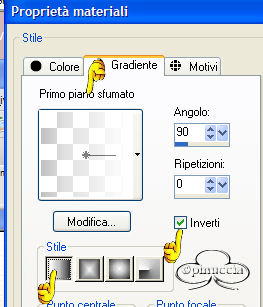
Riempi  la selezione con il gradiente.
la selezione con il gradiente.
Selezione>Deseleziona.
Effetti>Effetti di trama>Nappa, con i seguenti settaggi:
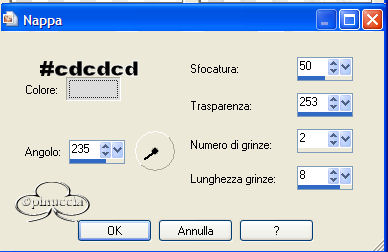
Livelli>Nuovo livello raster.
Imposta il colore di primo piano con #920d19 (rosso)
Attiva lo strumento Pennello 
cerca e seleziona il pennello @nn_text_2233_201105, con i seguenti settaggi:

Fai attenzione all'opacità e alla modalità di miscelatura.
Applica il pennello sulla destra, come si vede nell'esempio della tag finale.
Se il programma non rende disponibile il pennello usa l'espediente descritto qui
Attiva lo strumento Forme predefinite  , rettangolo, stile linea: pieno, dimensione 2, crea come vettore:
, rettangolo, stile linea: pieno, dimensione 2, crea come vettore:

Imposta il colore di primo piano sul bianco
e il colore di sfondo sul gradiente sfumato bianco con i seguenti settaggi:
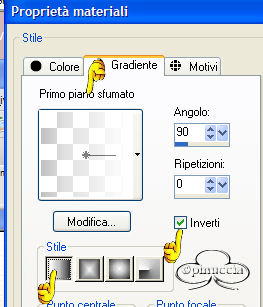
Traccia un rettangolo di 100 pixels sul lato sinistro dell'immagine.
Le linee sotto, sopra e a sinistra devono rimanere fuori dall'immagine del fiore.
(con il mouse trascina i nodi fuori dalla tela).
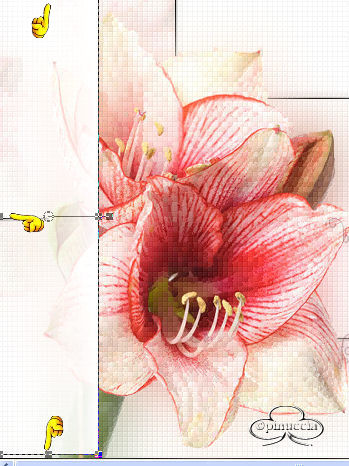
Livelli>Converti in livello raster.
Livelli>Nuovo livello raster.
Attiva lo strumento Testo  .
.
Imposta il colore di sfondo su #920d19 (rosso), colore di primo piano chiuso.
Seleziona il tuo font, dimensione 48 (dipende dalla lunghezza de testo).
Scrivi il tuo testo.
Effetti>Effetti 3D>Sfalsa ombra, con i seguenti settaggi, colore nero:

Selezione>Deseleziona.
Immagine>Ruota per gradi>90 gradi a sinistra.

Sposta  il testo a sinistra, come si vede nell'esempio finale.
il testo a sinistra, come si vede nell'esempio finale.
Livelli>Unisci>Unisci visibile.
Selezione>Seleziona tutto.
Selezione>Modifica>contrai, di 2 pixels.
Selezione>Inverti.
Riempi  il bordo con il colore bianco (fai attenzione: modalità: nessuna).
il bordo con il colore bianco (fai attenzione: modalità: nessuna).

Selezione>Deseleziona.
Firma il tuo lavoro e salva in jpg.



Se hai problemi o dubbi, o trovi un link non funzionante, o anche soltanto per un saluto, scrivimi.
Agosto 2006